Androidのステータスバーにバッテリーの温度とパーセンテージを表示する方法
Androidデバイスは多くの企業によって製造されており、すべてが元のAndroidバージョンに微妙な変更を加えて、独自のエクスペリエンスを提供しています。 このため、表示されるAndroidスマートフォンはほとんどありません バッテリー 多くはそうではありませんが、レベルと一緒にパーセンテージ。 これとは別に、バッテリーの温度を常に表示したい場合はどうなりますか? 現在、Android携帯にはそれが表示されていないと思います。 ルートなしのAndroidのステータスバーにバッテリーの温度とパーセンテージを表示するのに役立つように、このチュートリアルがあります。
Androidスマートフォンには過熱の問題がたくさんあるという事実を否定することはできません。 それに対処するためにたくさんあります 冷却アプリ Playストアで無料で入手できます。 バッテリーの温度を常に最新の状態に保ちたいユーザーの場合、必要なのはアプリと数回タップするだけで、デバイスの画面に常に表示され、さらにはロック画面にも表示されます。 方法は次のとおりです。
Androidのステータスバーにバッテリーの温度とパーセンテージを表示する
- 開始するには、次の名前で素晴らしいアプリをインストールする必要があります クールなツール Playストアから、または以下を使用して リンク.
- インストールしたらアプリを起動します。 をタップします ラベル タブをクリックし、バッテリーレベルとバッテリー温度を選択します。 CPU使用率、RAMなどの他のオプションもあります。
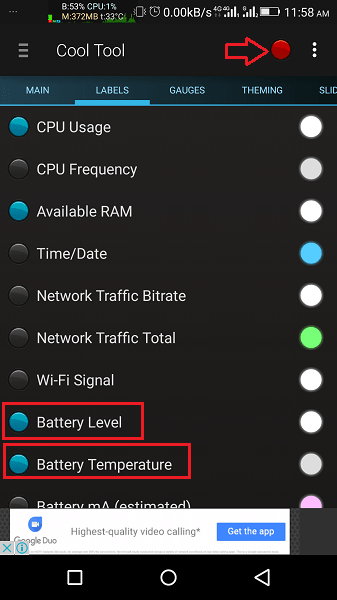
- ステータスバーでバッテリーレベルと温度を有効にするには、をタップします 円形の非表示/表示ボタン 3つのドットの左側。
- うわー! これにより、左上に選択した情報を表示するフローティングウィンドウが表示されます。
このウィンドウはステータスバーのように機能します。 いつでもいつでも画面に表示されたままになります。 そのため、どの画面からでも統計を確認できます。
推奨される読書: 最高のボリュームコントロールとブースターアプリ
ウィンドウの場所、フォント、テーマを変更する
- 他の場所に情報を表示したい場合は、 メイン タブでを確認できます。
- 一番下に移動し、ホイールアイコンを使用して、バッテリーレベルと温度情報ウィンドウの位置を調整します。
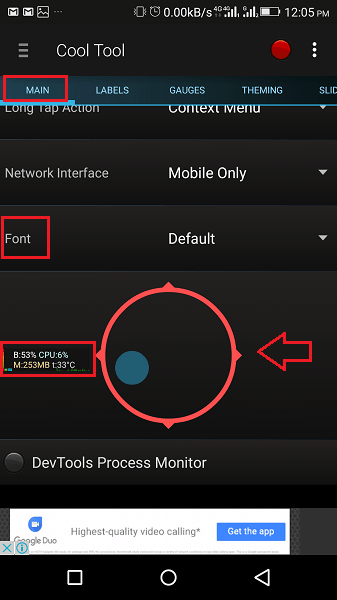
- 同じ画面から、バーのテキストのフォントを変更できます。
- ウィンドウなどのステータスバーに別のテーマを選択することもできます。 これを行うには、をタップします テーマ タブをクリックして、目的のテーマを選択します。
これで、このアプリが提供するステータスバーウィンドウを使用して、Androidデバイスに関連する必要な情報を最新の状態に保つことができます。 これは私が試した中で最も便利なアプリのXNUMXつです。 君はどうでしょう? コメントであなたの考えを教えてください。